如何用wps制作文档
WPS Office是Microsoft Office的强大替代品,功能丰富且易于使用,它提供了Word、Excel和PowerPoint的对应软件,分别是WPS文字、WPS表格和WPS演示。本文将专注于WPS文字,指导你如何高效地创建、编辑和格式化文档。无论你是初学者还是有一定经验的用户,都能从中受益。WPS文字的界面简洁直观,与Microsoft Word高度相似,这使得从其他文字处理软件过渡到WPS文字变得非常容易。你甚至可以打开并编辑Word文档,而不会丢失任何格式或内容。这对于需要在不同软件之间切换的用户来说是一个巨大的优势。 WPS文字提供了丰富的功能,从简单的文字输入和格式设置,到复杂的表格创建、图片插入以及高级排版,都能轻松实现。它还支持多种文件格式,例如doc、docx、txt、pdf等等,确保你的文档兼容性极佳。学习使用WPS文字并不困难,只要掌握一些基本操作和技巧,你就能创建出专业、美观的文档。接下来,我们将详细介绍WPS文字的使用方法,带你逐步掌握这项技能。
 一、创建新的WPS文字文档
一、创建新的WPS文字文档
打开WPS Office软件,你会看到WPS文字的图标,点击它即可启动程序。首次启动时,你可能会看到一些欢迎界面或提示,可以根据需要浏览。点击“新建”按钮,或直接按下键盘上的Ctrl+N快捷键,就能创建一个空白的WPS文字文档。 你会看到一个类似于Word的界面,包括菜单栏、工具栏、编辑区域以及状态栏。菜单栏包含了所有功能的选项,工具栏提供了一些常用的快捷按钮,编辑区域是输入和编辑文字的地方,状态栏则显示了文档的当前状态,例如页数、字数等信息。

二、文字输入与编辑
在编辑区域,你可以直接输入文字。WPS文字支持中文输入法,你可以随意切换输入法进行输入。输入文字后,你可以使用鼠标或键盘上的方向键移动光标,进行文字的修改、删除或添加。 WPS文字提供了多种文本编辑功能,例如复制、粘贴、剪切、查找替换等等。这些功能可以通过菜单栏、工具栏或快捷键来实现。 例如,你可以使用Ctrl+C复制文本,Ctrl+X剪切文本,Ctrl+V粘贴文本,Ctrl+F查找文本等等。熟悉这些快捷键可以极大地提高你的工作效率。
三、格式设置
WPS文字提供了丰富的文字格式设置功能,你可以调整字体的颜色、大小、样式、对齐方式等等。 你可以选择不同的字体,例如宋体、楷体、黑体等等,也可以调整字号大小。 你可以将文字设置为粗体、斜体、下划线等等。 你还可以调整文字的对齐方式,例如左对齐、居中对齐、右对齐等等。这些操作可以通过菜单栏中的“开始”选项卡或工具栏中的按钮来实现。
四、段落格式设置
除了文字格式,你还需要掌握段落格式设置。 你可以调整段落的行距、缩进、间距等等。 你可以设置段落的首行缩进,或者设置段落之间的间距。 你还可以使用制表符来创建表格或对齐文本。 这些操作可以通过菜单栏中的“开始”选项卡或工具栏中的按钮来实现。
五、插入图片和表格
WPS文字支持插入图片和表格。 你可以从电脑中插入图片,也可以从网上复制图片粘贴到文档中。 插入图片后,你可以调整图片的大小、位置以及格式。 你可以创建表格,并编辑表格的内容和格式。 这些操作可以通过菜单栏中的“插入”选项卡来实现。
六、保存和打印文档
完成文档编辑后,你需要保存文档。 你可以点击菜单栏中的“文件”——“保存”,或者使用快捷键Ctrl+S保存文档。 你还可以选择保存的路径和文件名。 你可以选择不同的文件格式,例如doc、docx等等。 保存后,你可以打印文档。 点击菜单栏中的“文件”——“打印”,或者使用快捷键Ctrl+P打印文档。 你可以在打印设置中选择打印机、打印页数等等。
通过学习以上步骤,你就能熟练运用WPS文字创建和编辑文档了。 记住多练习,熟能生巧。 WPS文字的功能远不止这些,还有许多高级功能等待你去探索。
WPS文字进阶技巧:表格与公式的运用
上一节我们学习了WPS文字的基本操作,这一节我们将深入探讨WPS文字中表格和公式的运用,提升文档的专业性和实用性。 熟练掌握表格和公式的制作与编辑,将使你的文档更清晰、更具说服力。
一、表格的创建和编辑
 在WPS文字中创建表格非常简单,你可以通过“插入”菜单下的“表格”选项来实现。 你可以选择直接拖动鼠标来创建指定行列数的表格,或者输入行列数来创建表格。 创建完成后,你可以直接在单元格中输入文字、数字或公式。 WPS文字的表格功能非常强大,支持合并单元格、拆分单元格、调整列宽行高等操作,方便你根据需要调整表格的样式。 此外,你还可以为表格添加边框、背景颜色等样式,使表格更美观。 通过“表格属性”对话框,你可以对表格进行更精细的设置,例如设置表格的对齐方式、单元格的间距等等。
在WPS文字中创建表格非常简单,你可以通过“插入”菜单下的“表格”选项来实现。 你可以选择直接拖动鼠标来创建指定行列数的表格,或者输入行列数来创建表格。 创建完成后,你可以直接在单元格中输入文字、数字或公式。 WPS文字的表格功能非常强大,支持合并单元格、拆分单元格、调整列宽行高等操作,方便你根据需要调整表格的样式。 此外,你还可以为表格添加边框、背景颜色等样式,使表格更美观。 通过“表格属性”对话框,你可以对表格进行更精细的设置,例如设置表格的对齐方式、单元格的间距等等。
二、公式的插入和编辑
WPS文字支持插入公式,这对于需要在文档中表达数学公式、化学公式等内容的用户非常实用。 你可以通过“插入”菜单下的“公式”选项来插入公式。 WPS文字提供了丰富的公式编辑工具,包括各种数学符号、希腊字母、运算符等等。 你可以通过鼠标点击或键盘输入来插入公式元素,并利用工具栏中的按钮进行格式调整。 例如,你可以调整公式的大小、字体、颜色等。 复杂的公式可以逐步构建,WPS文字会提供实时的预览效果,帮助你确保公式的正确性。
三、表格与公式的结合使用
将表格和公式结合使用,可以创建更复杂的文档,例如数据分析报告、科学论文等。 你可以在表格中插入公式,实现数据的自动计算。 例如,你可以使用SUM函数计算表格中某一列数据的总和,或者使用AVERAGE函数计算数据的平均值。 这可以极大地提高你的工作效率,避免手动计算带来的错误。 通过合理地结合表格和公式,你可以将数据清晰地展示出来,并进行相应的分析和解释。
四、高级技巧:数据透视表和图表
对于需要对大量数据进行分析的情况,WPS文字还提供了数据透视表和图表功能。 数据透视表可以帮助你从不同的角度查看和汇总数据,提取有用的信息。 而图表则可以将数据以更直观的方式展示出来,例如柱状图、折线图、饼图等等。 熟练掌握这些功能,可以使你的文档更具专业性和说服力。 这些功能虽然相对复杂,但只要你肯学习和实践,就能很快掌握。
通过学习以上进阶技巧,你将能够更加高效地使用WPS文字创建更专业、更美观的文档。 记住,熟练掌握这些技巧需要时间和练习,建议你多尝试,并根据自己的实际需要不断探索WPS文字的更多功能。 持续学习和实践,才能最终成为WPS文字的高手。
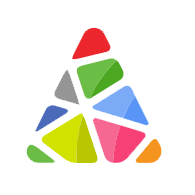

评论